display OPEL CORSA F 2020 Handbok för infotainmentsystem
[x] Cancel search | Manufacturer: OPEL, Model Year: 2020, Model line: CORSA F, Model: OPEL CORSA F 2020Pages: 101, PDF Size: 4.99 MB
Page 75 of 101
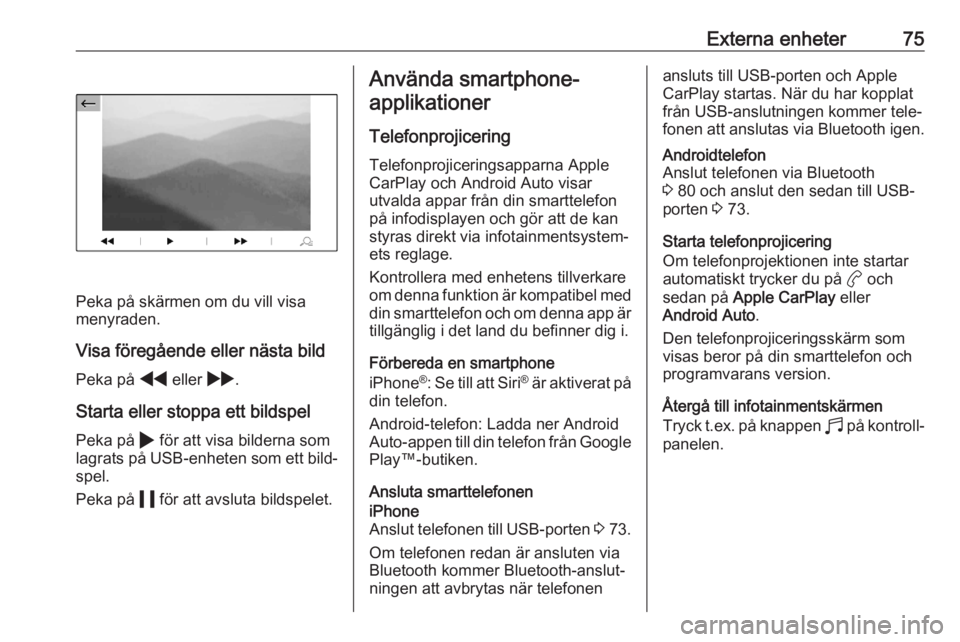
Externa enheter75
Peka på skärmen om du vill visa
menyraden.
Visa föregående eller nästa bild Peka på f eller g.
Starta eller stoppa ett bildspel
Peka på 4 för att visa bilderna som
lagrats på USB-enheten som ett bild‐ spel.
Peka på 5 för att avsluta bildspelet.
Använda smartphone-
applikationer
Telefonprojicering
Telefonprojiceringsapparna Apple
CarPlay och Android Auto visar
utvalda appar från din smarttelefon
på infodisplayen och gör att de kan
styras direkt via infotainmentsystem‐
ets reglage.
Kontrollera med enhetens tillverkare om denna funktion är kompatibel med
din smarttelefon och om denna app är tillgänglig i det land du befinner dig i.
Förbereda en smartphone
iPhone ®
: Se till att Siri®
är aktiverat på
din telefon.
Android-telefon: Ladda ner Android Auto-appen till din telefon från Google
Play™-butiken.
Ansluta smarttelefoneniPhone
Anslut telefonen till USB-porten 3 73.
Om telefonen redan är ansluten via
Bluetooth kommer Bluetooth-anslut‐
ningen att avbrytas när telefonenansluts till USB-porten och Apple
CarPlay startas. När du har kopplat
från USB-anslutningen kommer tele‐
fonen att anslutas via Bluetooth igen.Androidtelefon
Anslut telefonen via Bluetooth
3 80 och anslut den sedan till USB-
porten 3 73.
Starta telefonprojicering
Om telefonprojektionen inte startar
automatiskt trycker du på a och
sedan på Apple CarPlay eller
Android Auto .
Den telefonprojiceringsskärm som visas beror på din smarttelefon och
programvarans version.
Återgå till infotainmentskärmen
Tryck t.ex. på knappen b på kontroll‐
panelen.
Page 76 of 101
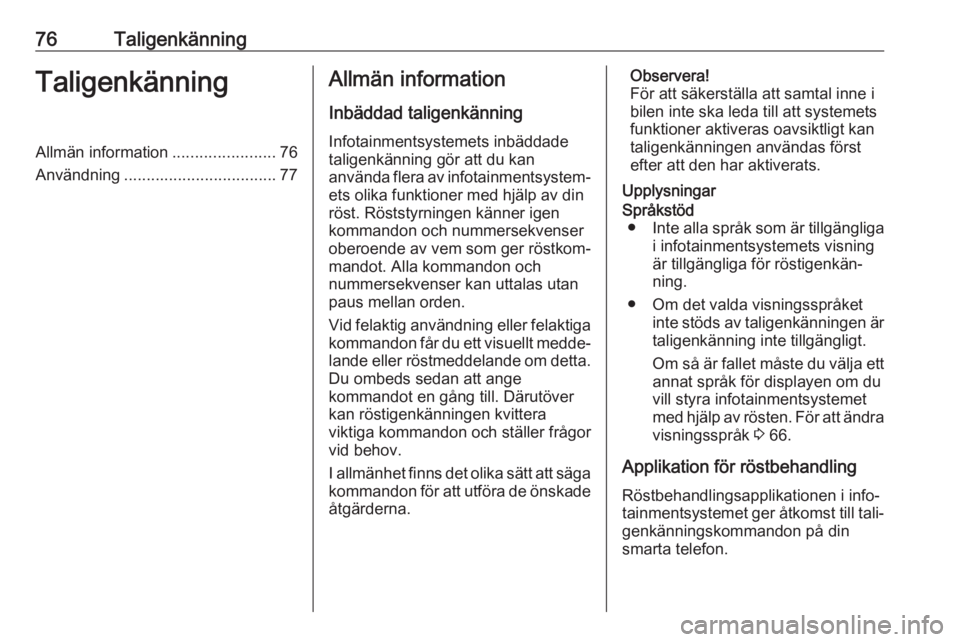
76TaligenkänningTaligenkänningAllmän information.......................76
Användning .................................. 77Allmän information
Inbäddad taligenkänning
Infotainmentsystemets inbäddade
taligenkänning gör att du kan
använda flera av infotainmentsystem‐ ets olika funktioner med hjälp av din
röst. Röststyrningen känner igen
kommandon och nummersekvenser oberoende av vem som ger röstkom‐
mandot. Alla kommandon och
nummersekvenser kan uttalas utan
paus mellan orden.
Vid felaktig användning eller felaktiga kommandon får du ett visuellt medde‐
lande eller röstmeddelande om detta. Du ombeds sedan att ange
kommandot en gång till. Därutöver
kan röstigenkänningen kvittera
viktiga kommandon och ställer frågor
vid behov.
I allmänhet finns det olika sätt att säga kommandon för att utföra de önskade
åtgärderna.Observera!
För att säkerställa att samtal inne i
bilen inte ska leda till att systemets
funktioner aktiveras oavsiktligt kan
taligenkänningen användas först
efter att den har aktiverats.
UpplysningarSpråkstöd ● Inte alla språk som är tillgängliga
i infotainmentsystemets visning
är tillgängliga för röstigenkän‐
ning.
● Om det valda visningsspråket inte stöds av taligenkänningen ärtaligenkänning inte tillgängligt.
Om så är fallet måste du välja ett
annat språk för displayen om du vill styra infotainmentsystemet
med hjälp av rösten. För att ändra visningsspråk 3 66.
Applikation för röstbehandling
Röstbehandlingsapplikationen i info‐
tainmentsystemet ger åtkomst till tali‐ genkänningskommandon på din
smarta telefon.
Page 77 of 101

Taligenkänning77Voice pass-through är tillgängligt via
telefonprojiceringsapparna Apple
CarPlay och Android Auto 3 75.
Användning Inbäddad taligenkänning
Aktivering av röstigenkänning Observera!
Taligenkänningen kan inte
användas under pågående samtal.Aktivering via knappen Y på ratten
Tryck på Y på ratten.
Ljudsystemets volym dämpas, ett
röstmeddelande ber dig säga ett
kommando och hjälpmenyer med de
viktigaste tillgängliga kommandona
visas på skärmen.
Taligenkänningen är redo för röstin‐
matning efter att ett pip har hörts.
Nu kan du säga ett röstkommando för
att starta en systemfunktion (t.ex.
spela upp en förinställd radiostation).Justera volymen på
röstmeddelanden
För volymknappen på ratten uppåt
(höja volymen) Y eller nedåt (sänka
volymen) Z.
Avbryta ett röstmeddelande
När du känner till systemet kan du
avbryta ett röstmeddelande genom
att kort trycka på Y på ratten.
Alternativt kan du säga "Ställ in
dialogläge som expert".
Ett pip hörs omedelbart och du kan nu ange ett kommando utan att behöva
vänta.
Avbryta en dialogsekvens
För att avbryta en dialogsekvens och
inaktivera taligenkänning trycker du
på w på ratten.
Om du inte säger något kommando
under en viss tid, eller om du säger
kommandon som inte känns igen av
systemet, avbryts dialogsekvensen
automatiskt.
Styrning med röstkommandon
Följ instruktionerna i röstmeddelan‐
dena och dem som visas på skärmen.För bästa resultat:
● Lyssna på röstmeddelandet och vänta på pipet innan du säger ett
kommando eller svarar.
● Läs exempelkommandona på displayen.
● Du kan avbryta röstmeddelandet genom att trycka på Y igen.
● Vänta på pipet och säg kommandot på ett naturligt sätt,
inte för fort och inte för långsamt.
Kommandon kan vanligtvis sägas
med en enda mening.
Applikation för röstbehandling
Aktivering av röstigenkänning
Håll ner Y på ratten tills taligenkän‐
ningssessionen startar.
Justera volymen på
röstmeddelanden
Vrid på ) på kontrollpanelen eller för
volymknappen på ratten uppåt (för att
höja volymen) Y eller nedåt (för att
sänka volymen) Z.
Page 84 of 101
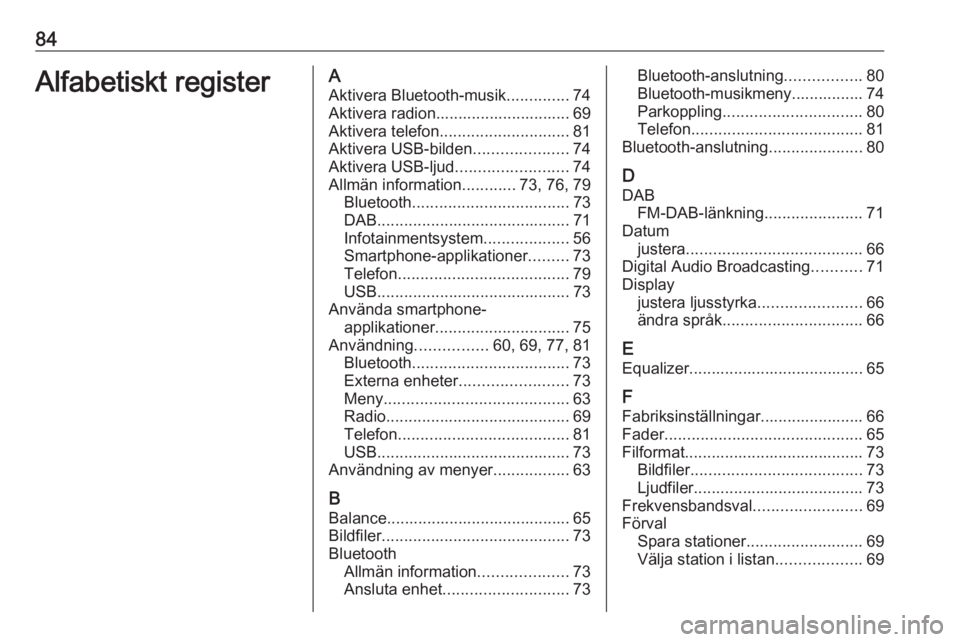
84Alfabetiskt registerAAktivera Bluetooth-musik ..............74
Aktivera radion.............................. 69
Aktivera telefon ............................. 81
Aktivera USB-bilden .....................74
Aktivera USB-ljud .........................74
Allmän information ............73, 76, 79
Bluetooth ................................... 73
DAB ........................................... 71
Infotainmentsystem ...................56
Smartphone-applikationer .........73
Telefon ...................................... 79
USB ........................................... 73
Använda smartphone- applikationer .............................. 75
Användning ................60, 69, 77, 81
Bluetooth ................................... 73
Externa enheter ........................ 73
Meny ......................................... 63
Radio ......................................... 69
Telefon ...................................... 81
USB ........................................... 73
Användning av menyer .................63
B Balance......................................... 65
Bildfiler .......................................... 73
Bluetooth Allmän information ....................73
Ansluta enhet ............................ 73Bluetooth-anslutning .................80
Bluetooth-musikmeny................ 74
Parkoppling ............................... 80
Telefon ...................................... 81
Bluetooth-anslutning .....................80
D DAB FM-DAB-länkning ......................71
Datum justera ....................................... 66
Digital Audio Broadcasting ...........71
Display justera ljusstyrka .......................66
ändra språk ............................... 66
E Equalizer....................................... 65
F
Fabriksinställningar....................... 66
Fader ............................................ 65
Filformat........................................ 73 Bildfiler ...................................... 73
Ljudfiler...................................... 73
Frekvensbandsval ........................69
Förval Spara stationer .......................... 69
Välja station i listan ...................69
Page 88 of 101
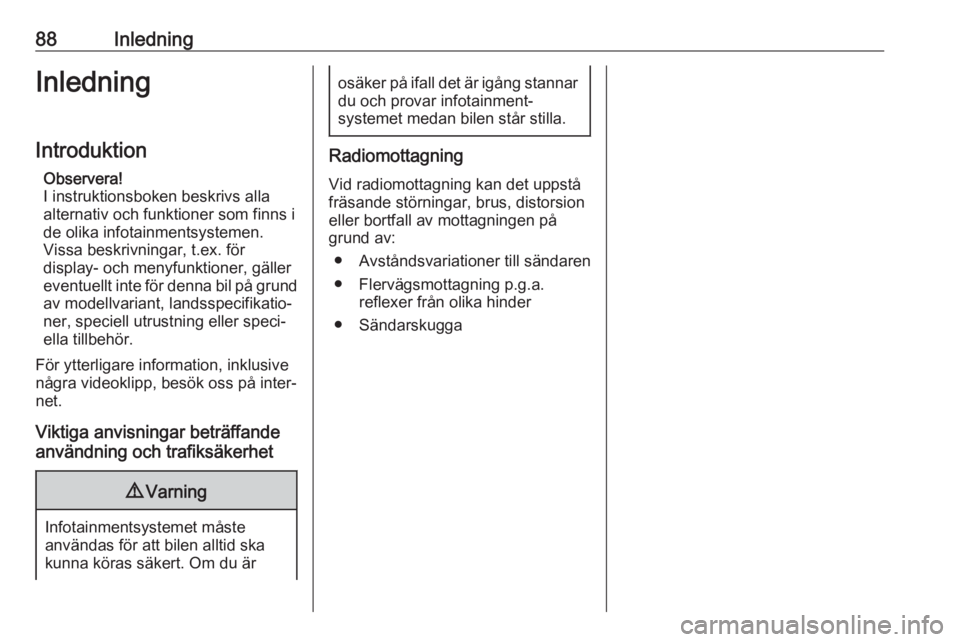
88InledningInledning
Introduktion Observera!
I instruktionsboken beskrivs alla alternativ och funktioner som finns i de olika infotainmentsystemen.
Vissa beskrivningar, t.ex. för
display- och menyfunktioner, gäller
eventuellt inte för denna bil på grund
av modellvariant, landsspecifikatio‐
ner, speciell utrustning eller speci‐
ella tillbehör.
För ytterligare information, inklusive
några videoklipp, besök oss på inter‐
net.
Viktiga anvisningar beträffande
användning och trafiksäkerhet9 Varning
Infotainmentsystemet måste
användas för att bilen alltid ska kunna köras säkert. Om du är
osäker på ifall det är igång stannar du och provar infotainment‐
systemet medan bilen står stilla.
Radiomottagning
Vid radiomottagning kan det uppstå
fräsande störningar, brus, distorsion
eller bortfall av mottagningen på grund av:
● Avståndsvariationer till sändaren
● Flervägsmottagning p.g.a. reflexer från olika hinder
● Sändarskugga
Page 92 of 101
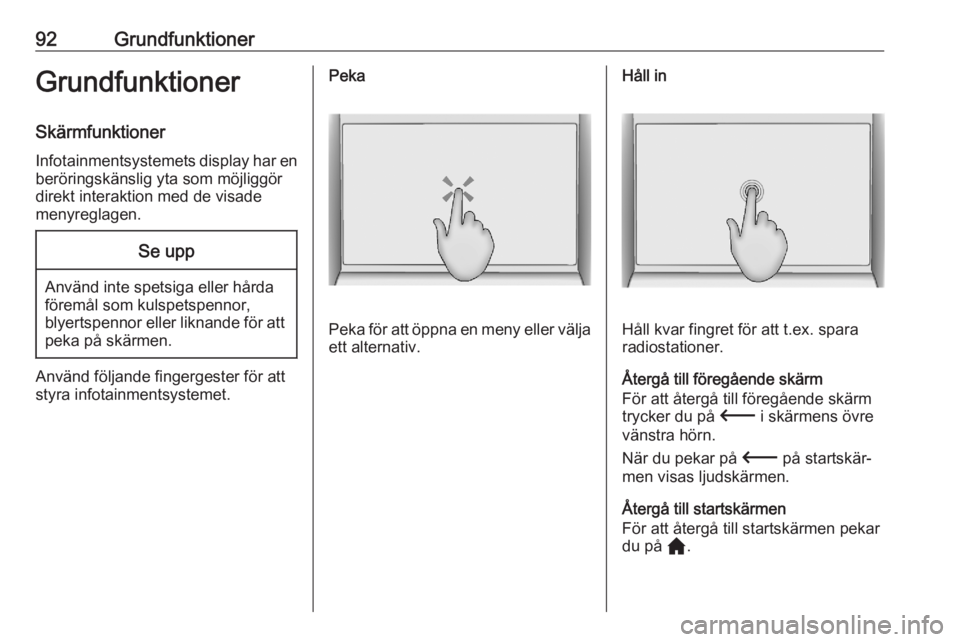
92GrundfunktionerGrundfunktioner
Skärmfunktioner Infotainmentsystemets display har en
beröringskänslig yta som möjliggör
direkt interaktion med de visade
menyreglagen.Se upp
Använd inte spetsiga eller hårda
föremål som kulspetspennor,
blyertspennor eller liknande för att peka på skärmen.
Använd följande fingergester för att
styra infotainmentsystemet.
Peka
Peka för att öppna en meny eller välja ett alternativ.
Håll in
Håll kvar fingret för att t.ex. spara
radiostationer.
Återgå till föregående skärm
För att återgå till föregående skärm
trycker du på 3 i skärmens övre
vänstra hörn.
När du pekar på 3 på startskär‐
men visas ljudskärmen.
Återgå till startskärmen
För att återgå till startskärmen pekar
du på c.
Page 93 of 101
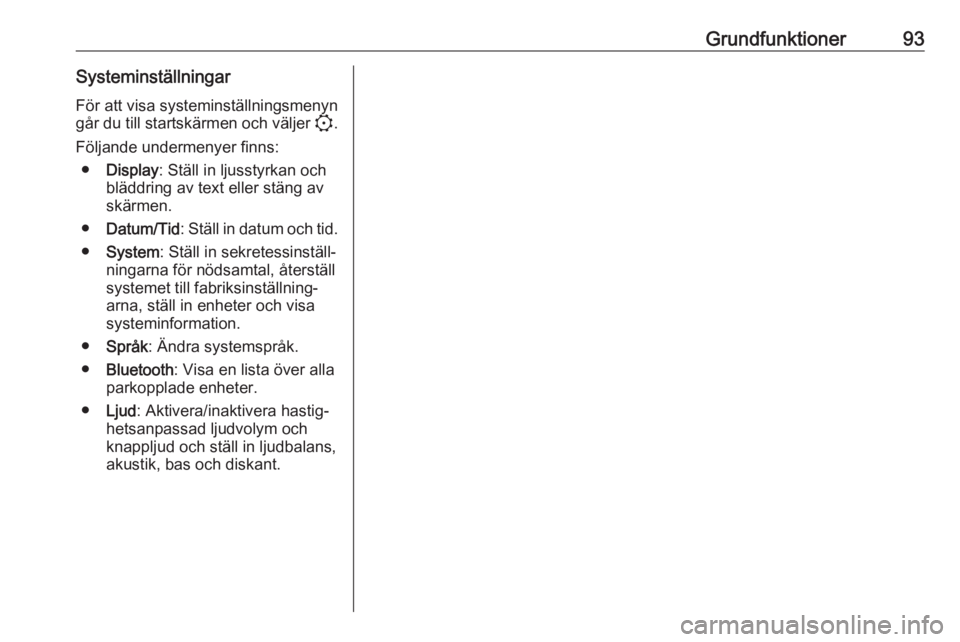
Grundfunktioner93SysteminställningarFör att visa systeminställningsmenyn
går du till startskärmen och väljer :.
Följande undermenyer finns: ● Display : Ställ in ljusstyrkan och
bläddring av text eller stäng av
skärmen.
● Datum/Tid : Ställ in datum och tid.
● System : Ställ in sekretessinställ‐
ningarna för nödsamtal, återställ
systemet till fabriksinställning‐
arna, ställ in enheter och visa
systeminformation.
● Språk : Ändra systemspråk.
● Bluetooth : Visa en lista över alla
parkopplade enheter.
● Ljud : Aktivera/inaktivera hastig‐
hetsanpassad ljudvolym och knappljud och ställ in ljudbalans,
akustik, bas och diskant.
Page 95 of 101
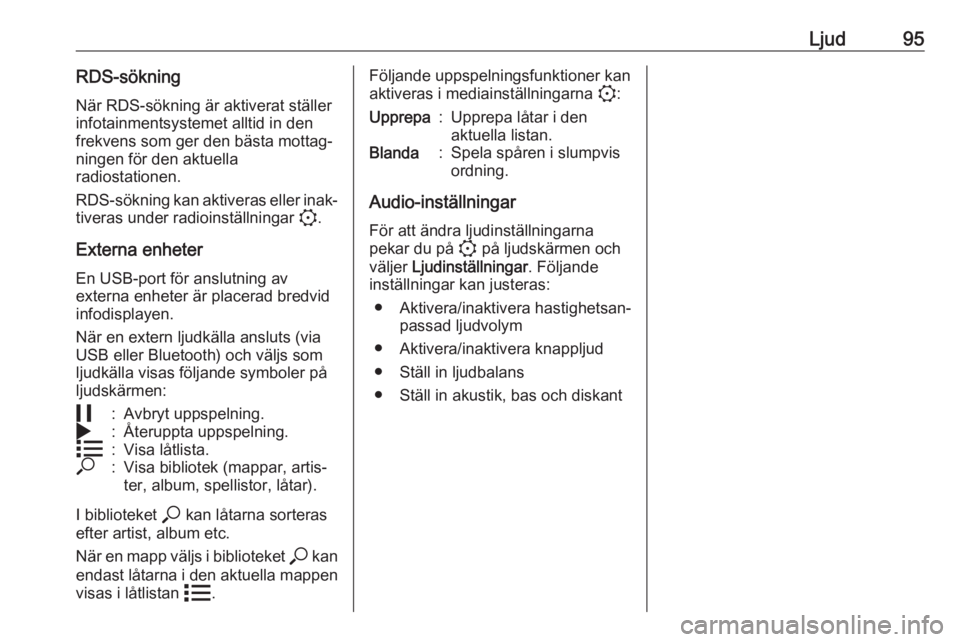
Ljud95RDS-sökningNär RDS-sökning är aktiverat ställer
infotainmentsystemet alltid in den
frekvens som ger den bästa mottag‐
ningen för den aktuella
radiostationen.
RDS-sökning kan aktiveras eller inak‐
tiveras under radioinställningar :.
Externa enheter En USB-port för anslutning avexterna enheter är placerad bredvid
infodisplayen.
När en extern ljudkälla ansluts (via
USB eller Bluetooth) och väljs som
ljudkälla visas följande symboler på
ljudskärmen:5:Avbryt uppspelning.4:Återuppta uppspelning.n:Visa låtlista.*:Visa bibliotek (mappar, artis‐
ter, album, spellistor, låtar).
I biblioteket * kan låtarna sorteras
efter artist, album etc.
När en mapp väljs i biblioteket * kan
endast låtarna i den aktuella mappen
visas i låtlistan n.
Följande uppspelningsfunktioner kan
aktiveras i mediainställningarna ::Upprepa:Upprepa låtar i den
aktuella listan.Blanda:Spela spåren i slumpvis
ordning.
Audio-inställningar
För att ändra ljudinställningarna
pekar du på : på ljudskärmen och
väljer Ljudinställningar . Följande
inställningar kan justeras:
● Aktivera/inaktivera hastighetsan‐ passad ljudvolym
● Aktivera/inaktivera knappljud
● Ställ in ljudbalans
● Ställ in akustik, bas och diskant
Page 98 of 101
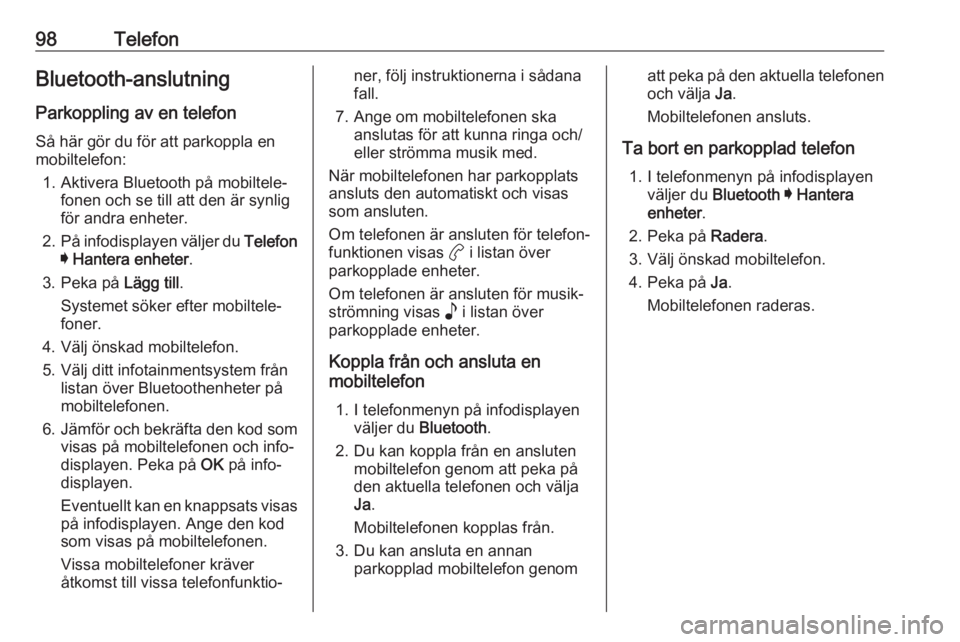
98TelefonBluetooth-anslutningParkoppling av en telefon
Så här gör du för att parkoppla en
mobiltelefon:
1. Aktivera Bluetooth på mobiltele‐ fonen och se till att den är synlig
för andra enheter.
2. På infodisplayen väljer du Telefon
I Hantera enheter .
3. Peka på Lägg till.
Systemet söker efter mobiltele‐
foner.
4. Välj önskad mobiltelefon.
5. Välj ditt infotainmentsystem från listan över Bluetoothenheter på
mobiltelefonen.
6. Jämför och bekräfta den kod som
visas på mobiltelefonen och info‐
displayen. Peka på OK på info‐
displayen.
Eventuellt kan en knappsats visas
på infodisplayen. Ange den kod
som visas på mobiltelefonen.
Vissa mobiltelefoner kräver
åtkomst till vissa telefonfunktio‐ner, följ instruktionerna i sådana
fall.
7. Ange om mobiltelefonen ska anslutas för att kunna ringa och/eller strömma musik med.
När mobiltelefonen har parkopplats
ansluts den automatiskt och visas
som ansluten.
Om telefonen är ansluten för telefon‐ funktionen visas a i listan över
parkopplade enheter.
Om telefonen är ansluten för musik‐
strömning visas p i listan över
parkopplade enheter.
Koppla från och ansluta en
mobiltelefon
1. I telefonmenyn på infodisplayen väljer du Bluetooth .
2. Du kan koppla från en ansluten mobiltelefon genom att peka på
den aktuella telefonen och välja
Ja .
Mobiltelefonen kopplas från.
3. Du kan ansluta en annan parkopplad mobiltelefon genomatt peka på den aktuella telefonen
och välja Ja.
Mobiltelefonen ansluts.
Ta bort en parkopplad telefon 1. I telefonmenyn på infodisplayen väljer du Bluetooth I Hantera
enheter .
2. Peka på Radera.
3. Välj önskad mobiltelefon.
4. Peka på Ja.
Mobiltelefonen raderas.
Page 100 of 101
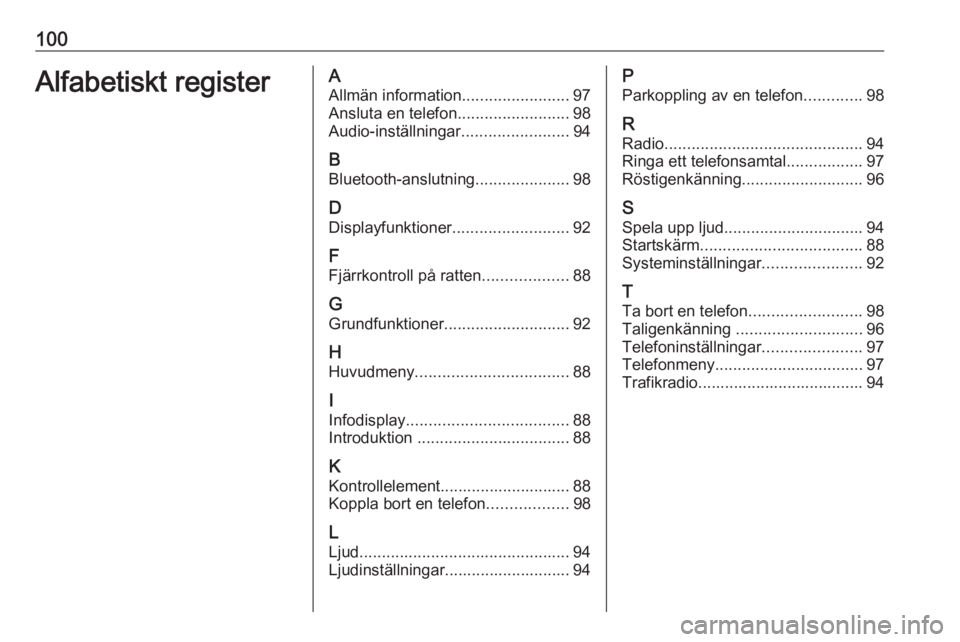
100Alfabetiskt registerAAllmän information ........................97
Ansluta en telefon .........................98
Audio-inställningar ........................94
B Bluetooth-anslutning .....................98
D Displayfunktioner ..........................92
F
Fjärrkontroll på ratten ...................88
G Grundfunktioner ............................ 92
H
Huvudmeny .................................. 88
I Infodisplay .................................... 88
Introduktion .................................. 88
K Kontrollelement............................. 88
Koppla bort en telefon ..................98
L
Ljud ............................................... 94
Ljudinställningar............................ 94P
Parkoppling av en telefon .............98
R Radio ............................................ 94
Ringa ett telefonsamtal .................97
Röstigenkänning ........................... 96
S Spela upp ljud ............................... 94
Startskärm .................................... 88
Systeminställningar ......................92
T
Ta bort en telefon .........................98
Taligenkänning ............................ 96
Telefoninställningar ......................97
Telefonmeny ................................. 97
Trafikradio..................................... 94